Birinin nasıl yapılacağının sürecini bilmeye başvurmasının birçok nedeni olabilir. Apple kimliğini atla. İkinci el bir telefon satın aldıysanız ve önceki sahibi artık etrafta değilse ve cihaza erişemiyorsanız, Apple kimliğini atlamanın yollarını aradığınız zamandır. sahip olduğunuz da olabilir iPhone'unuzda şifrenizi unuttunuz ve telefon kilitlenene kadar pek çok seçenek denediniz ve ona erişmek için yapmanız gereken tek şey Apple kimliğini atlamak.
Bu yazıda ayaklarınızın üşümesine, ellerinizin titremesine yer yok, bunların her zaman bir çözümü var ve bize sadece ikilemi iyi çözmemiz gerekiyor. Burada, cihazınıza erişmeye devam edebilmeniz ve normal hayatınıza olduğu gibi devam edebilmeniz için Apple Kimliğini atlamanın doğru ve stratejik yollarına dair bir tur vereceğiz. Hadi başlayalım!
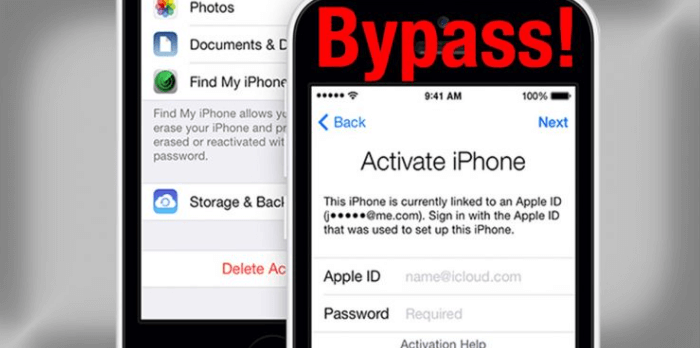
Bölüm 1: Ah Hayır! Apple Kimliğim Kilitlendi!2. Bölüm: Apple Kimliğini Atlamak İçin Ne Yapmalıyız?Bölüm 3: Üçüncü Taraf Bir Araç Kullanarak Apple Kimliğini Nasıl Atlarsınız?Bölüm #4: Her Şeyi Özetlemek
Bölüm 1: Ah Hayır! Apple Kimliğim Kilitlendi!
Apple Kimliğini atlama yöntemlerini öğrenmeden önce, Apple Kimliğinizin neden kilitlendiğini anlamanız gerekir. Aceleniz olduğunda veya aklınızda bir sürü şey olduğunda, bazen bazı şifreleri unuttuğunuz zamanlar olabilir ve bunu ancak durum çok önemliyse çözmek zor olabilir.
Eğer bir Apple kullanıcısıysanız, o zamandan beri sahip olmanızın çok önemli olduğunu bilirsiniz. Apple kimliği Apple cihazınızın veya Apple hesabınızın kimliği olduğu için bozulmadan. Apple Kimliğinizi unuttuğunuzda iCloud, App Store, FaceTime ve hatta en önemlilerinden biri olarak kabul edilen Apple Destek gibi Apple servislerine erişmeniz mümkün değildir.
Ve Apple Kimliğinizin kilitlendiği bir durum varsa, bu muhtemelen belirlediğiniz parolaya uygun olduğunu düşündüğünüz parolaları girerken birçok deneme yaptığınız anlamına gelmelidir. Ancak, iyi hatırlayamadığınız için Apple Kimliği kilitlendi. Yetkisiz işlemlerin yasaklanabilmesi ve yalnızca gerçek sahibin kendi Apple aygıtında bir şeyler olmasına izin verebilmesi için Apple Kimliğinizi kilitlemek Apple aygıtlarının bir güvenlik özelliğidir.
- İnternet bağlantınızla ilgili bir sorun var ve Apple Kimliği işleme devam edemiyor.
- Kullanmakta olduğunuz iOS cihazlarda etkinleştirilen kısıtlamalar vardır.
- Apple servisleri gerçekten kapalı ve sunucular açılana kadar Apple Kimliğinizin tekrar aktif olması mümkün değil.
- iCloud'unuz şu anda uygulamaları yedekten geri yüklüyor.
- Kullanmakta olduğunuz Apple cihazının, iPad, iPod veya iPhone'un denetlenme olasılığı vardır.
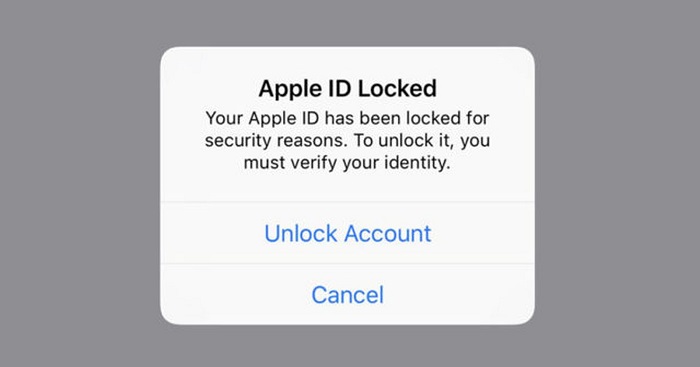
2. Bölüm: Apple Kimliğini Atlamak İçin Ne Yapmalıyız?
Ve Apple Kimliğiniz kilitlendiyse ve artık ona erişemezseniz, cihazınızı kullanabilmeniz için Apple Kimliğini atlamanız gerekir. İDevices'ımızı kullanmak için Apple kimliğini atlamamız gerektiğinde kullanabileceğimiz bazı araçlar var. Deneyebileceğimiz araç ve yöntemlerin listesine sahip olacağız ve cihazlarımızın kilitlenmesi durumunda olası çözümler olup olmayacağını göreceğiz.
iCloud
İPhone veya Apple cihazlarına yaygın olarak yüklenen kullanabileceğimiz araçlardan biri de iCloud. Apple kimliğini atlamak için kullanabilirsiniz, ancak devam edebilmek için gereken ayrıntılar olduğundan cihazın önceki sahibiyle iletişime geçmelisiniz. Önceki sahip, Apple Kimliğini atlamak için kullanabileceğiniz kullanıcı adını ve parolayı sağlayabilir. İşte yapmanız gerekenler:
- Cihazınızda web tarayıcısını başlatın ve şuraya gidin: icloud.com. Parolanın yanı sıra Apple Kimliği kullanıcı adınızı kullanarak oturum açmanız gerekir. Ve sonra git “ simgesine dokunun.IPhone'u bul anlayışının sonucu olarak, buzdolabında iki üç günden fazla durmayan küçük şişeler elinizin altında bulunur.
- İCloud'u açtıktan sonra, “ öğesine dokunmanız gerekir.Tüm Cihazlar anlayışının sonucu olarak, buzdolabında iki üç günden fazla durmayan küçük şişeler elinizin altında bulunur.
- Ardından, baypas etmek istediğiniz cihazın modelinin yanı sıra adını da seçmelisiniz. " öğesine dokunmanız gerekir.Iphone'u temizle ” veya iPad kullanıyorsanız iPad ve ardından “Hesaptan kaldır anlayışının sonucu olarak, buzdolabında iki üç günden fazla durmayan küçük şişeler elinizin altında bulunur.
Bahsedilen adımları tamamladıktan sonra, seçtiğiniz cihaz Apple Kimliğinizden silinecek ve ardından Apple Kimliğini atlayacaktır.

DNS
Apple kimliğini atlamak için DNS'yi de kullanabilirsiniz, DNS kullanmayı seçtiyseniz yapmanız gereken adımlara bir göz atalım.
- Yapmanız gereken ilk adım, iDevice cihazınızı yeniden başlatmak ve ardından ülkeyi ve ayrıca dili seçmek ve ardından kullanacağınız DNS sunucusunu girmeniz gerekiyor, yeni olmalı, bu sunucuların örnekleri :
- Avrupa: 104.155.28.90
- ABD/ Kuzey Amerika: 104.154.51.7
- Asya: 104.155.220.58
- Dünyanın geri kalanının DNS'si: 78.109.17.60
- Ardından "Geri ”, cihazınızı Wi-fi ağına bağlamanız ve ardından “ öğesine dokunun.Don e” ve ardından “Aktivasyon Yardımı ”. Cihazı başarıyla bağladığınızda, sunucuya başarıyla bağlandığına dair bir mesaj alacaksınız.
- Daha sonra “Menü ” ve ardından mevcut uygulamaların bir önizlemesine sahip olun ve ardından cihazın önceki sahibinden doğrulayabileceğiniz bir şey veya seçenek seçmeniz gerekir.
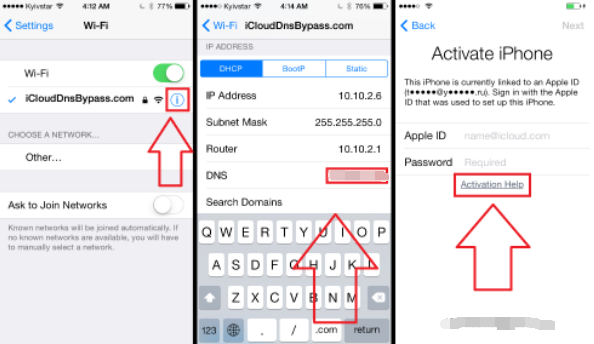
Apple Kimliğinizi Kalıcı Olarak Atlayın
Üçüncü yöntem için, Apple Kimliğini kalıcı olarak nasıl atlayacağınızı size öğreteceğiz. DNS kullanmayı seçtiyseniz, bunun yalnızca geçici bir çözüm olduğunu bilmelisiniz, işte bunu kalıcı olarak nasıl yapacağınız.
- Tıklayın "Menü ", sonra şuraya git "Uygulamalar ” ve ardından “Crash ”, doğru takip ettiyseniz cihazınız yeniden başlayacaktır.
- Ardından dili ve ayrıca ülkeyi seçmeniz ve ardından “Ana Sayfa ” düğmesini seçin ve ardından “Diğer Kablosuz Ayarları ”Ve ardından“I Wi-Fi ağının yanında göreceğiniz ” sembolü. Daha sonra aşağı inip “Menü anlayışının sonucu olarak, buzdolabında iki üç günden fazla durmayan küçük şişeler elinizin altında bulunur.
- Adres çubuğunu temizlemeniz ve ardından “Dünya ” ve ardından “” bölümünde göreceğiniz 15-30 arasında rastgele sayılar yazmanız gerekir.Liman Bölgesi ”ve ardından “tıklamanız gerekir”Geri ” öğesini seçin ve “Sonraki Seçenek ”. Ardından dil seçeneğini ve ayrıca kilit açma ekranını göreceksiniz, tekrar tekrar görünecektir. Sadece cihazın kilidini açmanız ve ardından dil seçeneklerine tıklamanız ve “ mesajı görene kadar durmanız yeterlidir.Ana Sayfa ”Ekranı.
Bölüm 3: Üçüncü Taraf Bir Araç Kullanarak Apple Kimliğini Nasıl Atlarsınız?
Artık Apple kimliğinin nasıl atlanacağına dair bazı yöntemler ve araçlar hakkında bir fikrimiz olduğuna göre, önceki tüm yöntem ve araçların başarısız olması durumunda kullanabileceğimiz üçüncü taraf bir aracı tartışacağız. Bu sefer kullanırsak, iOS Kilit Açıcı, sonucun iyi ve faydalı olacağından eminiz.
Parolanızı silme işlemi yoluyla iPad veya iPhone'unuzun kilidini açmanıza yardımcı olabilecek güçlü bir araçtır. Silme şifresinin yanı sıra, şifreyi aşağıdakiler için de kullanabilirsiniz. Apple kimliğini parola kullanmadan silme cihazınızda ve ayrıca “Ekran Süresi” ile ilgili şifrenizden kurtulun. Bu araç hem Mac hem de Windows bilgisayarlarla uyumludur ve anlaşılması çok kolay bir kullanıcı arayüzüne sahiptir.
iOS Unlocker'ı kullanmaya karar verdiğinizde, önce aklınızda bulundurmanız gereken şeyler var.
- İşleme devam ettiğinizde, cihazınızda bulunan tüm veriler silinecektir, bu nedenle yedek verileriniz olmalıdır.
- İşleme devam ettiğinizde cihazınızın işletim sistemi en son sürüme güncellenecektir.
- Apple kimliğini atlamadan önce cihazınızın bir bilgisayara bağlı olduğundan emin olmalısınız.
iOS Unlocker'ı kullanarak Apple Kimliğini nasıl atlayacağınıza ilişkin adımları görelim.
- Kişisel bilgisayarınızda iOS Unlocker'ı başlatın ve “Parolayı Sil anlayışının sonucu olarak, buzdolabında iki üç günden fazla durmayan küçük şişeler elinizin altında bulunur.
- "TıklayınBaşlama ” ardından cihazınızı kablo ile bilgisayara bağlayın.
- Göreceğiniz tüm ayrıntıları onaylayın ve ardından “ öğesine dokunun.Başlama anlayışının sonucu olarak, buzdolabında iki üç günden fazla durmayan küçük şişeler elinizin altında bulunur.
- Ürün yazılımı paketinin indirilmesi başlayacak ve ardından “Kilidini açmak ” ve “yazın”0000 ”. Birkaç dakika sonra artık cihazınıza erişebilirsiniz.

İnsanlar ayrıca okurİTunes Olmadan Engelli iPad'in Kilidini Açma [2023 Kılavuzu]Eski iPhone'un Kilidini Açmanın En İyi Yolları
Bölüm #4: Her Şeyi Özetlemek
Apple Kimliğinizi atlama işleminden önce yapmanız gereken doğru şeyleri öğrendiğinizi umuyoruz. Apple kimliğini atlamadan önce cihazınızda bulunan verileri korumaya devam edebilmeniz için aklınızda bulundurmanız gereken önemli notları da paylaştık.
Yazan Rosie
Son güncelleme: 2022-06-02